 Windows To Go je mogućnost stvaranja Live USB - bootable USB bljesak voziti s operacijskim sustavom koji je uveo Microsoft u sustavu Windows 8 (ne za instalaciju, već za dizanje s USB-a i radi u njemu). Drugim riječima, instalacija sustava Windows na USB bljesak voziti.
Windows To Go je mogućnost stvaranja Live USB - bootable USB bljesak voziti s operacijskim sustavom koji je uveo Microsoft u sustavu Windows 8 (ne za instalaciju, već za dizanje s USB-a i radi u njemu). Drugim riječima, instalacija sustava Windows na USB bljesak voziti.
Službeno, Windows To Go podržava samo u verziji Enterprise (Enterprise), međutim, upute u nastavku će vam omogućiti da napravite USB uživo u bilo kojem sustavu Windows 8 i 8.1. Kao rezultat toga, dobit ćete radni OS na bilo kojem vanjskom pogonu (flash disk, vanjski tvrdi disk), sve dok radi dovoljno brzo.
Da biste dovršili korake u ovom priručniku, trebat će vam sljedeće:
- USB bljesak ili tvrdi disk od najmanje 16 GB. Poželjno je da je pogon dovoljno brzo i podržava USB0 - u ovom slučaju, učitavanje iz nje i rad u budućnosti će biti ugodniji.
- Instalacijski disk ili ISO slika sa sustavom Windows 8 ili 8.1. Ako ga nemate, možete preuzeti probnu verziju s službenog Microsoftovog web mjesta, a također će funkcionirati.
- Besplatni uslužni program GImageX, koji se može preuzeti s službenih stranica https://www.autoitscript.com/site/autoit-tools/gimagex/, Sam uslužni program je grafičko sučelje za Windows ADK (ako je jednostavnije, čini akcije opisane u nastavku dostupne čak i novak korisnik).
Izradi USB uživo s Windows 8 (8.1)
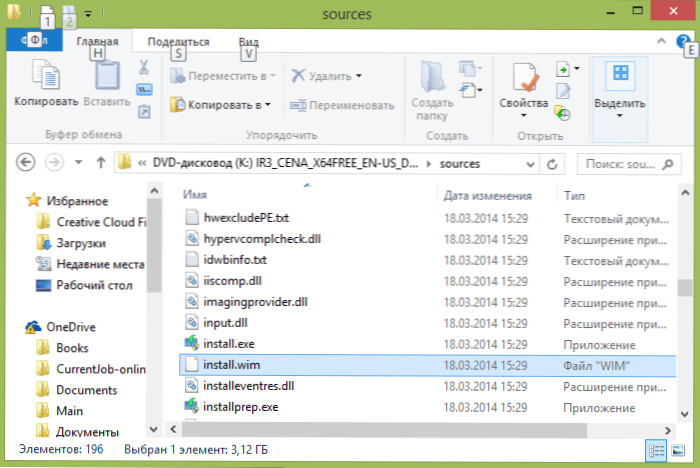
Prva stvar koju trebate učiniti je stvoriti bootable Windows To Go bljesak voziti je izdvojiti datoteku install.wim iz ISO slike (najbolje je prethodno ga montirati u sustav, to učiniti, samo dvokliknite datoteku u sustavu Windows 8) ili disk. Međutim, ne možete izdvojiti - dovoljno da biste znali gdje se nalazi: izvori \instalirati.Wim - Ova datoteka sadrži samo cijeli operativni sustav.
Napomena: ako nemate ovu datoteku, ali tu je instaliran.esd, a nažalost, ne znam jednostavan način pretvoriti ESD na WIM (složen način: instaliranje s slike u virtualni stroj, a zatim stvaranje install.wim sa sustav). Uzmite distribucijski set sa sustavom Windows 8 (ne 8.1), definitivno će se igrati.
Sljedeći korak je pokretanje uslužnog programa GImageX (32 bita ili 64 bita, ovisno o verziji operacijskog sustava instaliranog na računalu) i odlazak na doprinos Primjena u programu.

U polju Izvor odredite put do datoteke install.wim, a u polju Odredi odredite put do USB flash pogona ili vanjskog USB pogona. Kliknite gumb "Primijeni".

Pričekajte da se proces raspakiravanja datoteka sustava Windows 8 na pogon dovrši (oko 15 minuta na USB 2.0).

Nakon toga pokrenite uslužni program Windows Disk Management (možete pritisnuti tipke Windows + R i unijeti diskmgmt.msc), pronađite vanjski pogon na kojem su instalirane datoteke sustava, desnom tipkom miša kliknite na njega i odaberite "Učini aktivnu particiju" (ako ta stavka nije aktivna, možete preskočiti ovaj korak).

Posljednji korak je stvaranje zapisa za podizanje sustava kako biste mogli pokrenuti sustav s bljeskalice Windows To Go. Pokrenite naredbeni redak kao administrator (možete pritisnuti tipke sa sustavom Windows + X i odabrati željenu stavku izbornika) te u naredbenom retku upišite sljedeće, nakon svake naredbe pritiskom na Enter:
- L: (gdje je L slovo flash pogona ili vanjskog pogona).
- cd windows \ system32
- bcdboot.exe L: \ Windows / s L: / f SVI
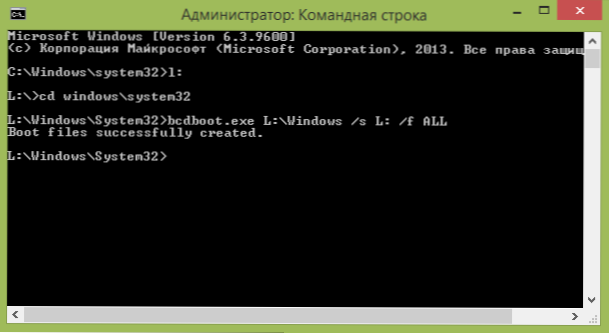
Time se dovršava postupak stvaranja bootable USB bljesak pogona s programom Windows To Go. Vi samo trebate staviti čizma od njega u BIOS računala kako bi pokrenuli operativni sustav. Kada prvi put počnete s USB uživo, morat ćete izvršiti postupak postavljanja sličan onome koji se pojavljuje prilikom prvog pokretanja sustava Windows 8 nakon ponovne instalacije sustava.












